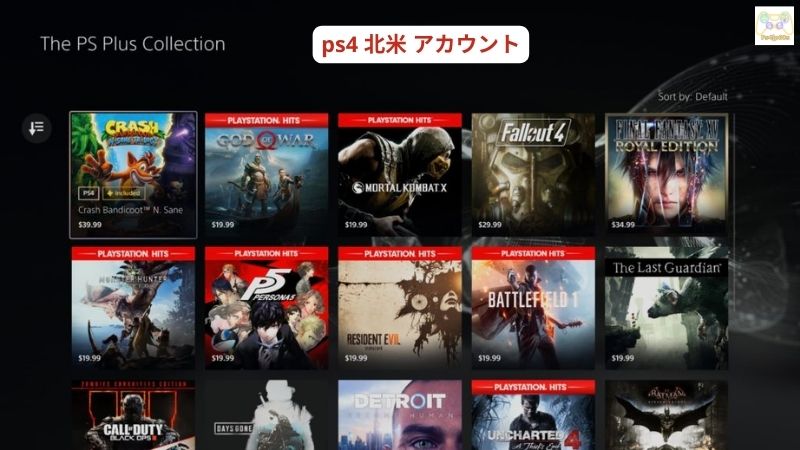このページでは誰でも5分でPS4/PS5に北米アカウント(海外アカウント)を追加する方法を紹介します。 PS4で作成した北米アカウントはPS5でも使用できるようです。もうすぐPS5を手に入れる予定なので、実際にPS5で新しいアカウントを作成したらまた記事を書きたいと思います。 ps4jp60s.com で [ps4 北米 アカウント] について学びましょう。
[ ps4 北米 アカウント ] 事前に準備するもの
新しいメール アドレス: 必要なのはこれだけです。これは PSN に関連付けられた電子メール アドレスであり、本人確認とログインに必要です。
ご注意ください: 登録に使用するメール アドレスは、日本の PSN (PlayStation Network) や SEN (Sony Entertainment Network) で使用されているものではありません。
そのため、YahooメールやGmailなどで新しいアドレスをご用意いただくか、ソニーのサービスに登録されていないアドレスをご利用ください。今回は私が所有する「septemberarai(at)gmail.com」に登録してみます。

PS4 で北米 PSN アカウントを作成するための効果的な手順
1.PS4起動後にユーザーを切り替える
まず、PS4の電源を入れて起動します。次に、メニューでソース項目を選択し、「ユーザーの切り替え」を選択して、新しいユーザーを選択します。 (この画面はスクリーンショットが撮れなかったので、管理画面のスクリーンショットを撮ったので画質が悪いです。ご了承ください。) 「ユーザーの作成」を選択します。使用許諾契約を読んだ後、「同意する」を選択してください。
PS4をもっと楽しむ!画面上の「次へ」を選択します。サインインを求められるので、一番下の「PlayStation Networkを初めて使用しますか?アカウントを作成してください」を選択します。
2.国と地域を米国に設定し、言語として英語のみを選択できます。
国や地域などの情報を入力します。初期設定は日本になっていますので、アメリカの設定に変更します。国/地域のエントリを「米国」に変更します。変更すると自動的に英語に切り替わります(言語を日本語に変更したいのですが、USを選択すると英語しか選択できません。残念です)。
次に生年月日を入力します。月、日、年の順に並んでいます。生年月日を入力してください。全て入力したら「次へ」を選択してください。次に郵便番号などを入力します。郵便番号は外国の郵便番号と似ています。
上部の「郵便番号」に「97205」と入力します。オレゴン州ポートランドの郵便番号。郵便番号を入力すると、「市区町村」と「都道府県」が自動的に入力されます。すべての項目がインポートされたことを確認したら、「次へ」を選択します。
アカウントにログインするためのメールアドレスを準備します。フリーメールでも大丈夫です
次に、アカウントにログインするための電子メール アドレスを選択します。 『ログインID(メールアドレス)』にはご利用の連絡可能なメールアドレスを入力してください。
他のSENアカウントやPSNアカウントと同じメールアドレスを使用することはできませんので、別のメールアドレスをご用意ください。 GmailやYahooメールなどのフリーメールも利用できます。
次に、パスワードを選択します。 「パスワードの確認」はパスワードを確認するため、同じパスワードを入力してください。
以下の2つの確認項目は、サービスに関する情報を自分のメールアドレスにメールで受信するかどうかの設定です。不要な場合はチェックを外してください。
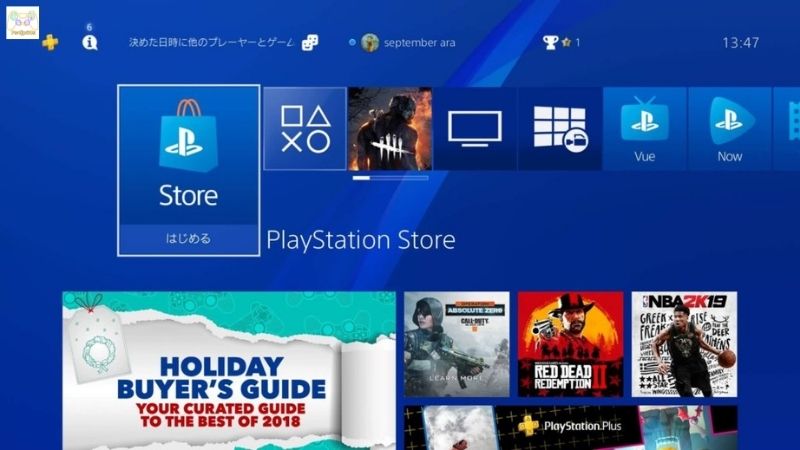
オンラインIDは後から変更できませんのでご注意ください。
次にオンラインIDを決めます。 「オンラインID」に希望のIDを入力してください。 IDは後から変更できないので、よく考えて入力してください。
「名」には名を、「姓」には姓を入力してください。オンライン ID は他のプレイヤーに公開されるため、個人情報を投稿しないでください。設定によっては、あなたの姓名が他の友達に表示される可能性があることに注意してください。
左側の「アバターを選択」を押すとアバターを変更できます。アバターは変更しなくても問題ありません。次のステップは、アクティビティ情報を他のプレイヤーや友達に公開することです。
アクティビティ、トロフィー、カード、ゲームリストの表示設定を設定できます。各項目の設定はお客様ご自身で決定してください。そのままにしておいても大丈夫です。完了したら、「確認」を選択して続行します。
友人や他のユーザーへの公開設定を設定する
次に友人とのつながりを確立することです。友達リクエストや名前によるユーザーの検索などの設定を行うことができます。これはお好みで設定してください。内容は日本のアカウントと同じなので、同じ設定にすると良いでしょう。完了したら、「確認」を選択して続行します。次に、友達メッセージ機能を設定し、完了したら「確認」を選択して続行します。
[同意する] を押すと、ログイン電子メール アドレスに確認電子メールが送信されます。メールの受信箱を確認すると、このようなメールが届きますので、メール内の「今すぐ認証する」を選択してください。うまくいかない場合は、メール内のリンクをクリックしてください。メールの確認が完了したら、前の画面で「確認済み」を選択します。メールアドレスが認証されました。「続行」を選択してください。
次に二段階認証の設定です。必要がなく、後で設定したい場合は、「後で行う」を選択します。電話番号をご登録の際は、携帯電話番号をご入力ください。
今回は北米のアカウントを作成するのですが、当然国コードが日本でないと機能しません。まだ設定していないので「後で行う」を選択します。次にFacebookリンクの設定ですが、不要な場合は「後で行う」を選択してください。
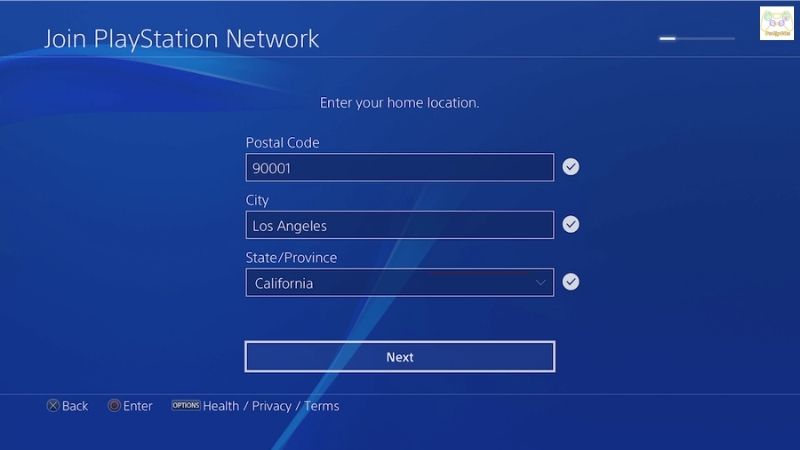
PSPlusでマルチプレイをしたいだけなら、別のアカウントで契約すればプレイ可能です。
PSPlus に加入したい場合は、ここから加入できます。ただし、北米のアカウントですので、日本での支払い方法とは異なりますのでご注意ください。
オンラインマルチプレイをしたい場合は、別の日本のアカウントでPSPlusに登録することでプレイできるので、登録の必要はありません。他のサービスを利用したい場合は登録が必要です。
参加したくない場合は「スキップ」を選択してください。次に、子供の使用制限を設定できます。必要ない場合は無視してください。
これで、次回PS4を起動するときに自動的にログインされるようになります。設定が完了しましたので、「OK」を選択します。北米 PSN アカウントのセットアップが完了しました。ご苦労さまでした。最後に [OK] を選択します。また、北米版PS Storeのみで販売されている体験版もPS Storeにアクセスしてお楽しみください。